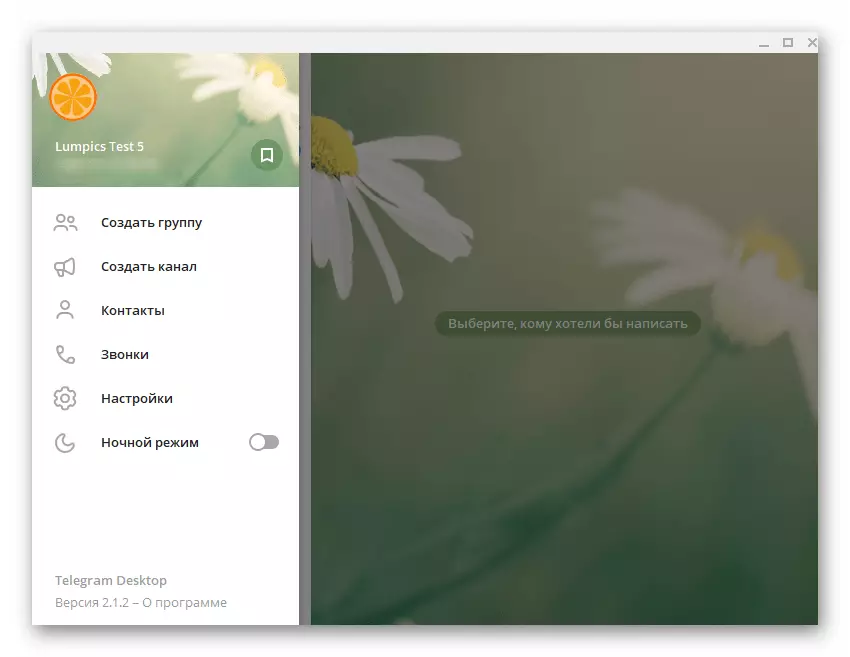שיטה 1: טלפון חכם
כל מה שאתה צריך כדי ליצור חשבון במברק הוא טלפון חכם ו- SIM מותקן בו עם מספר שיימשך לשמש כמזהה שלך (כניסה) ב- Messenger.
בדוגמה, הליך ההרשמה במכשיר אנדרואיד מופגט, אך עם iPhone, יצירת חשבון במברקים מתבצעת על ידי ביצוע שלבים דומים!
- בהתאם לניהול של הטלפון החכם שלך, להוריד ולהתקין את מברק עבור אנדרואיד או לקוח Messenger עבור iPhone.
קרא עוד: התקנת יישומי מברק ב- Android / iPhone

- הפעל מברקים. במסך הראשון מוצג, לחץ על "המשך ברוסית".
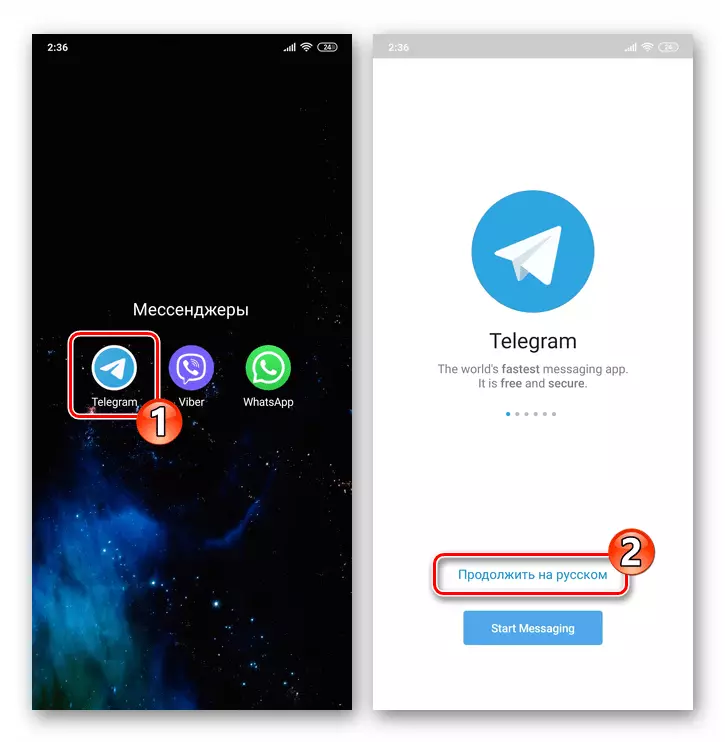
- השלב הבא הוא לספק מערכת של מזהה נייד הרשום בו. בדוק את התכתובת של קוד המדינה שנבחר למספר הטלפון שלך, במידת הצורך, לעקוף אותו, לגעת בשם בחלק העליון של המסך ולאחר מכן בחירת הרצוי מהרשימה.
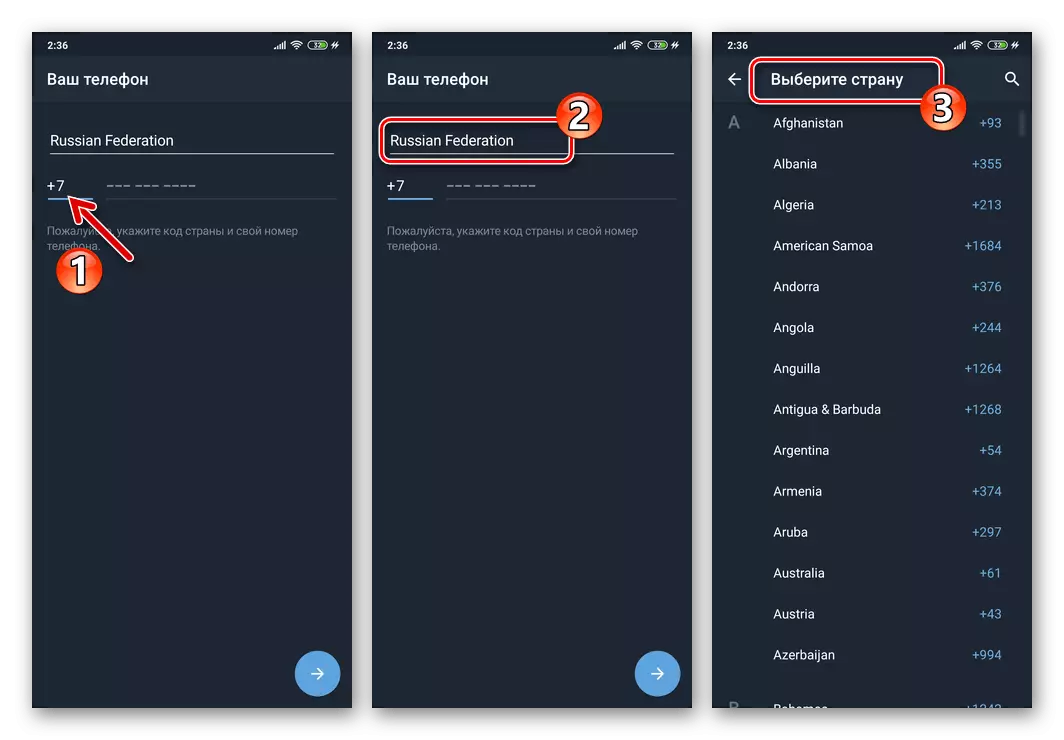
הזן את מספרי מספר הטלפון בשדה שעל המסך, ולאחר מכן הקש עליו מעל המקלדת הווירטואלית ללחצן הימני עם חץ ימינה מכוון.
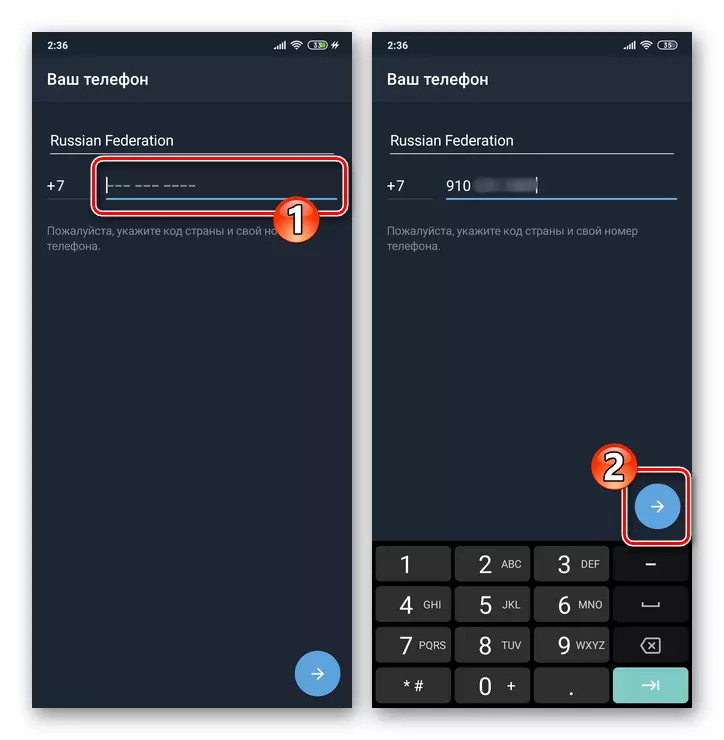
- מצפה הודאה לטלפון SMS המכיל שילוב סודי של 6 ספרות - קוד אימות זה שצוין בשלב מעל מספר הטלפון. פתח את ההודעה והזן את הקוד בשדה בתצוגה של מסך המסנג '.
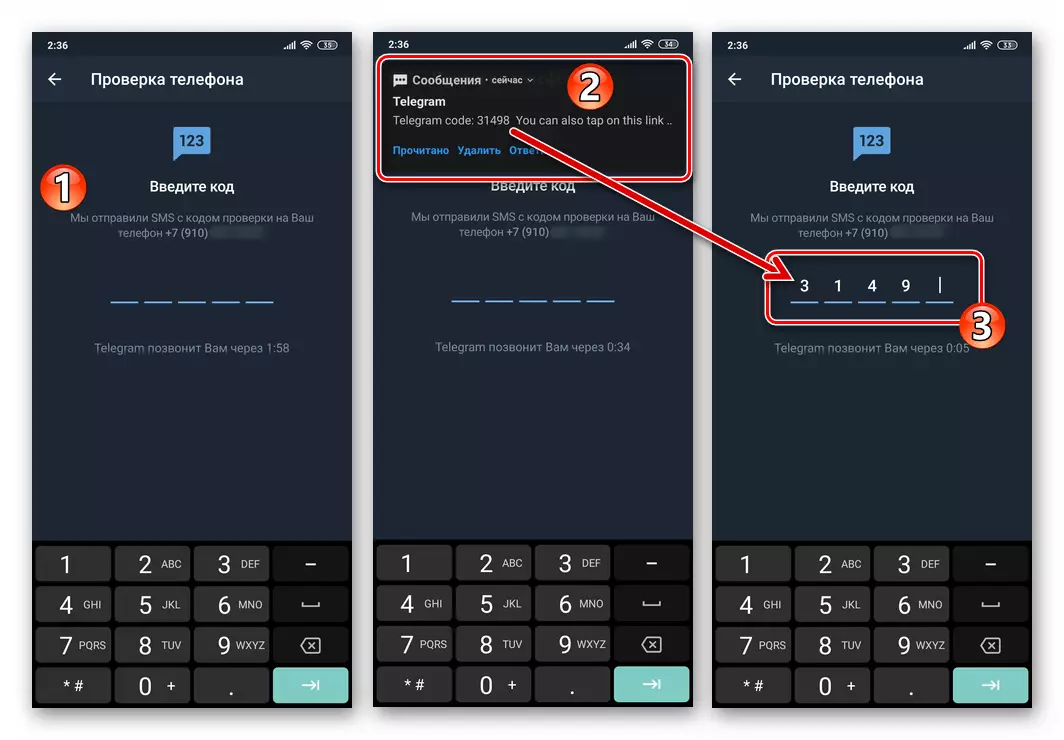
- לאחר אימות אוטומטי של הקוד, מערכת ההרשמה במברק נחשבת למעשה, נשארת למילוי פרופיל נוצר. הזן את שמך או את הכינוי שלך עבור שם המשפחה של Messenger ו- (אופציונלי) לשדות המתאימים,

הוסף תמונה או כל תמונה שתשרת את אווטר החשבון שלך.
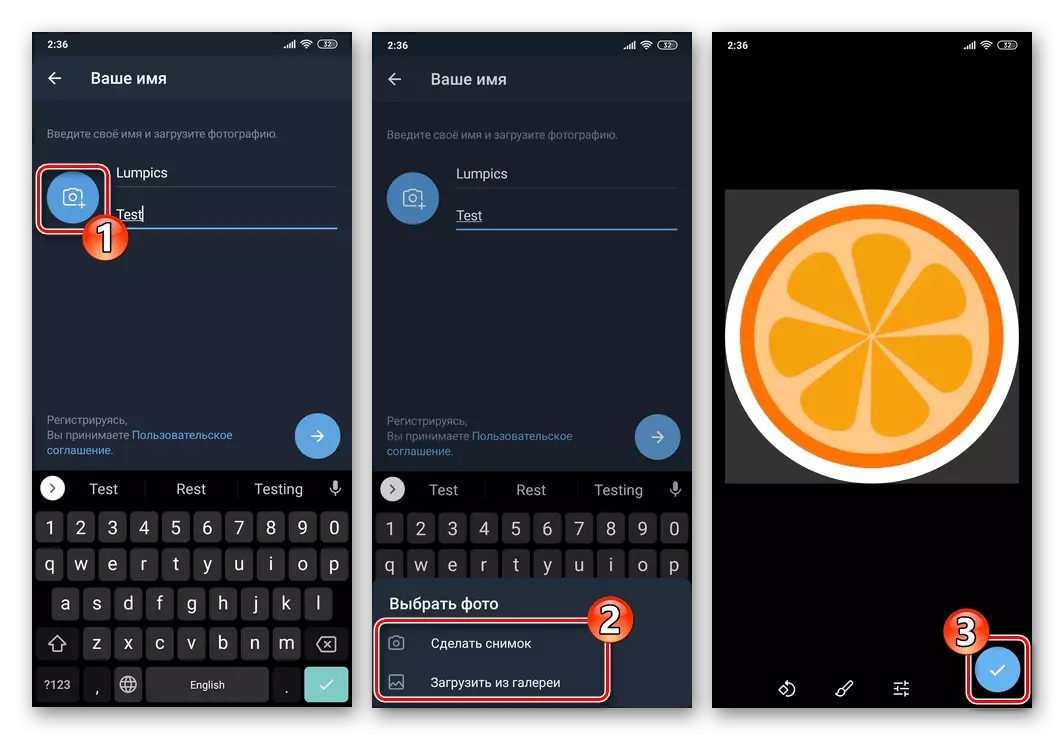
- הקש על הלחצן עגול עם החץ, ולאחר מכן ניתן מיד להשתמש בכל הפונקציות של השליח. על זה, יצירת חשבון של מברקים הושלמה.
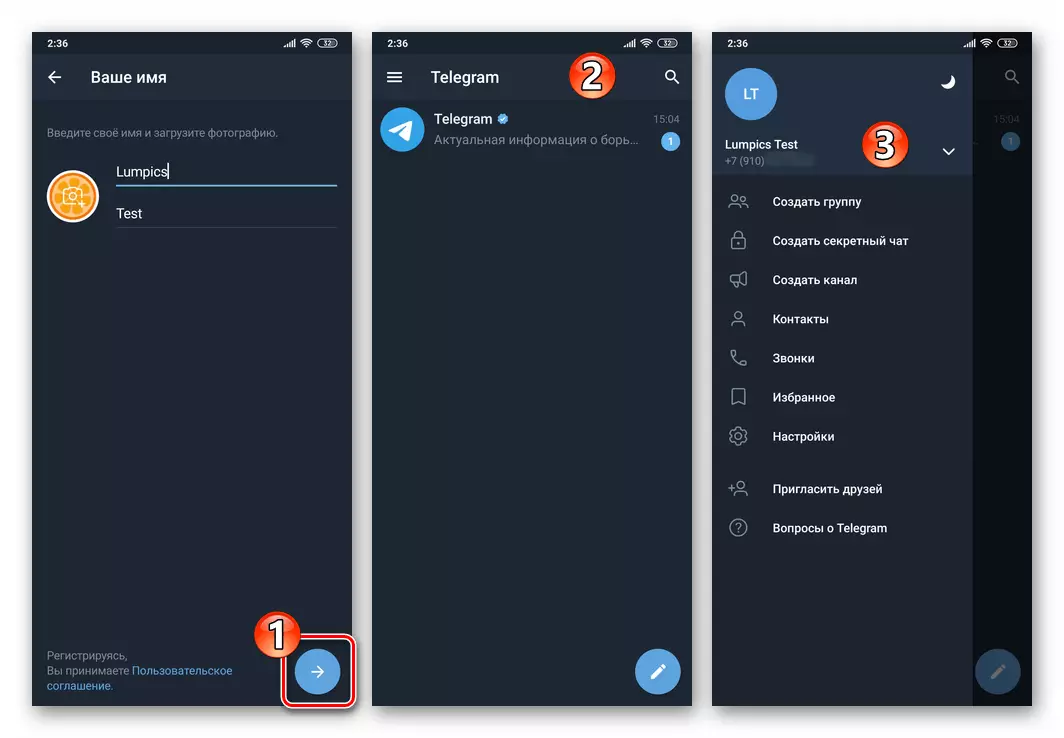
שיטה 2: מחשב
רישום חשבון במברק ממחשב או מחשב נייד מתבצע על אותו אלגוריתם כמכשירים ניידים המתוארים לעיל. כלומר, אתה צריך להשתמש שליח שולחן העבודה כדי לספק את מספר השירות של הטלפון ולאשר אותו עם קוד דיגיטלי שנשלח ל- SMS.
הפעולות הבאות יכולות להתבצע ללא התקנת תוכנה - בגירסת האינטרנט של מברקים, על עבודה בה מתואר המאמר בקישור הבא.
קרא עוד: כיצד לפתוח את המברק שליח בדפדפן
- התקן את המברקים במחשב / הנייד ולהפעיל אותו.
קרא עוד: כיצד להתקין את המברק שליח במחשב

- בחלון הראשון של השליח שנפתח, לחץ על "המשך ברוסית",
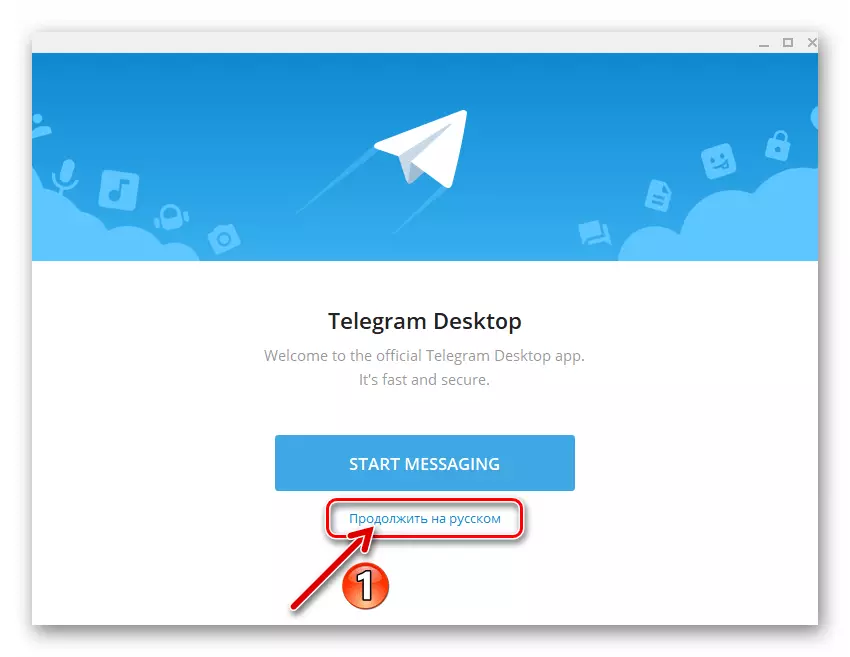
ולאחר מכן "להתחיל תקשורת".
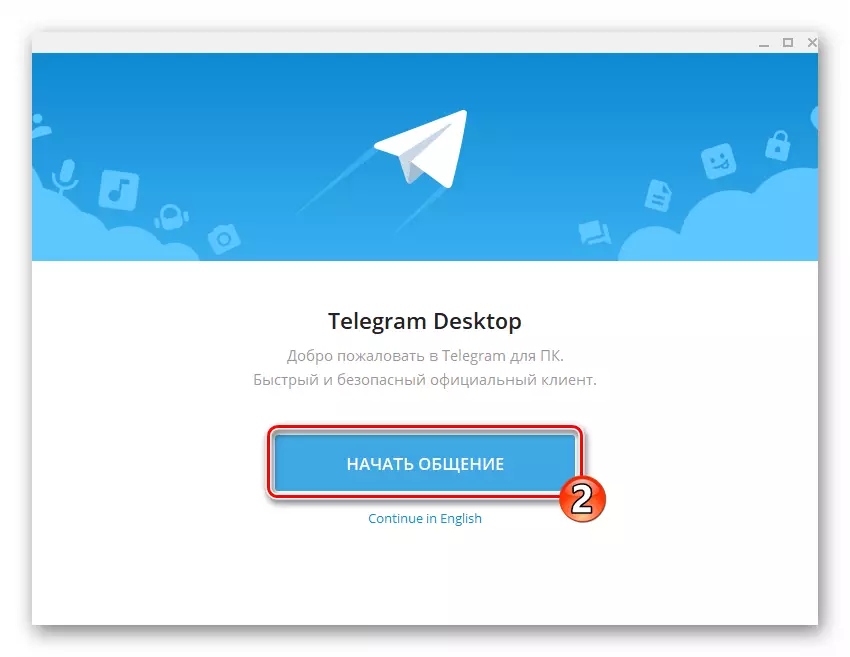
- לחץ על הקישור "כניסה בטלפון".
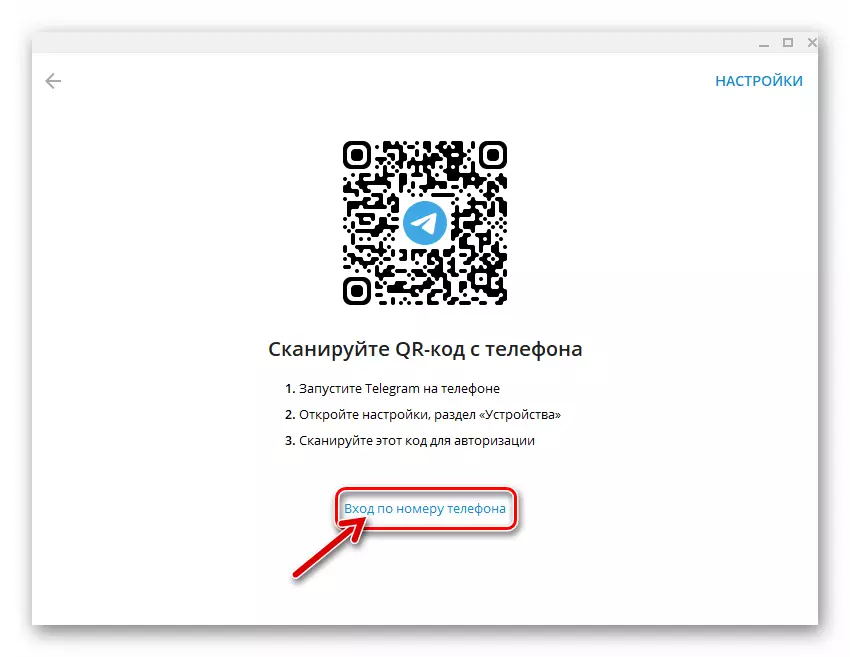
- במידת הצורך, ערוך את קוד המדינה על ידי הגדרת הערך עבור אחד שבו מספר הטלפון שלך משוחרר ולאחר מכן הזן את שבע הספרות של המזהה הנייד לתחום המתאים של חלון המברק.
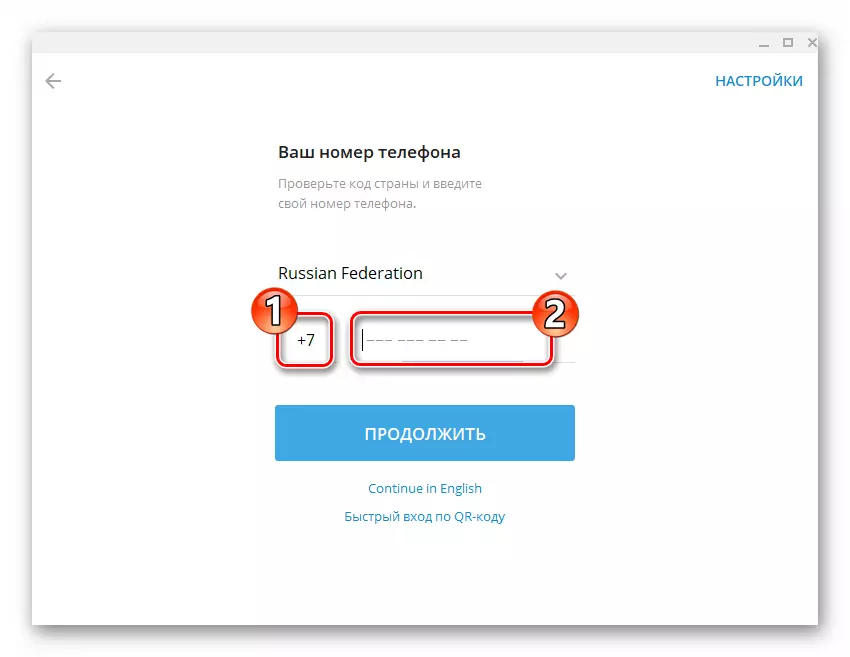
לחץ על "המשך".
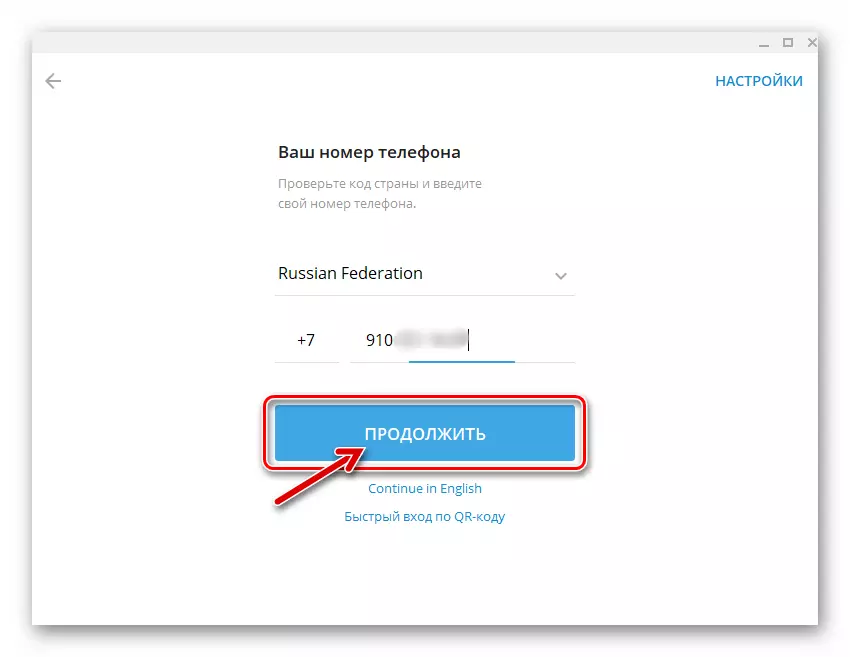
- לצפות קבלות על קוד אימות הטלפון שלך. פתח את ה- SMS ולהפוך את הקוד הכלול בו משש ספרות בתחום החלון שליח.
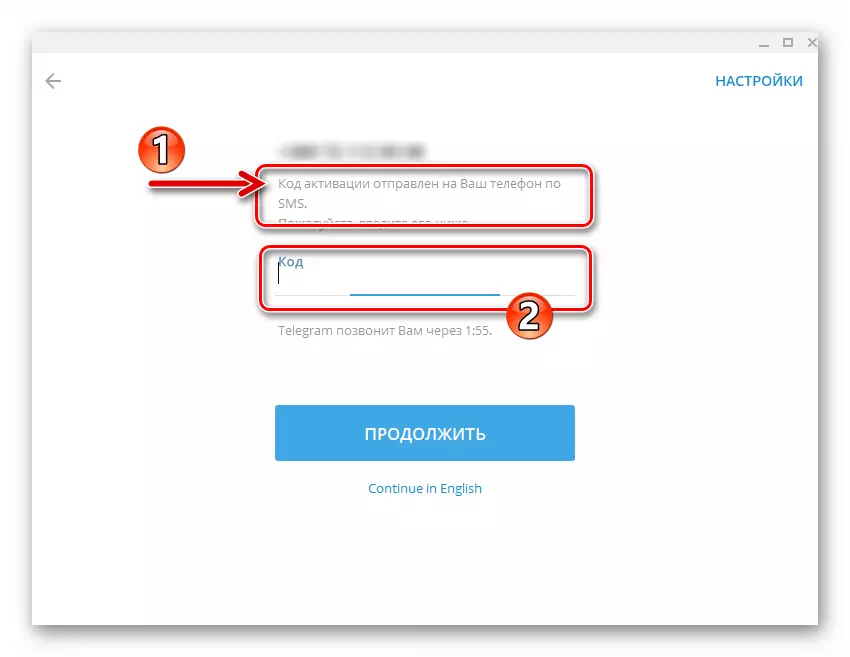
- לאחר מכן, מלא את פרופיל נוצר - הזן את "השם" ואת (אופציונלי) "משפחה", הורד תמונה או תמונה עבור אוואטר.

לחץ על הלחצן הרשמה.
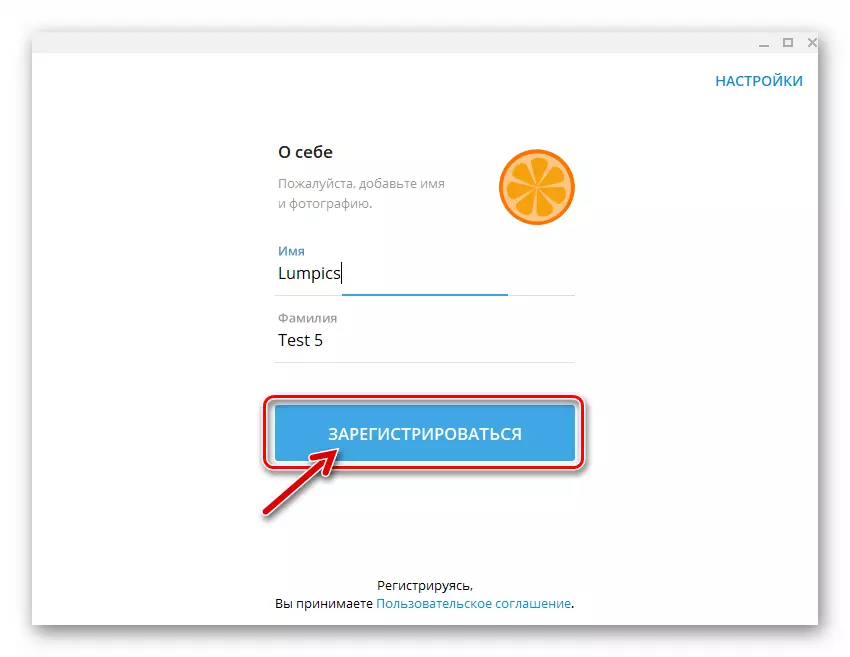
- על כך, יצירת חשבון במברק ממחשב הושלמה, השליח מוכן לבצע את תפקידיו.